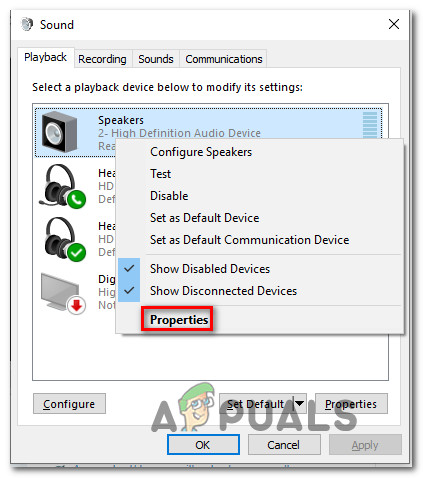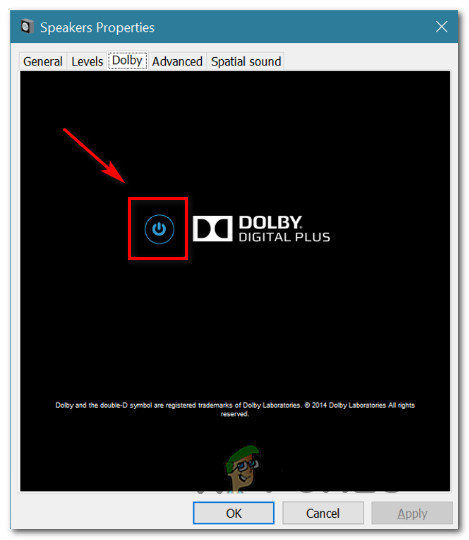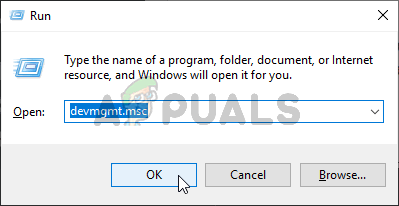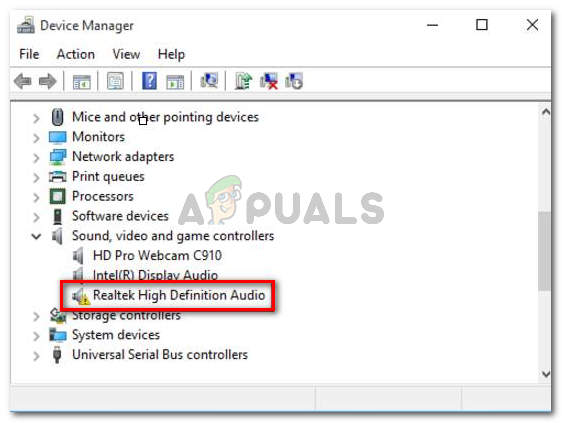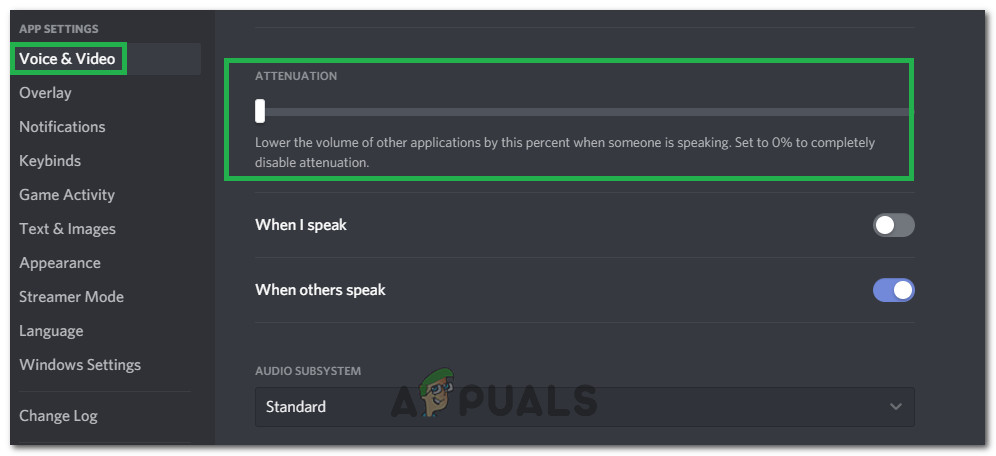Neki korisnici prijavljuju da je njihov glasnoća se automatski povećava ili smanjuje s vremenom bez ikakvog ručnog podešavanja. Neki pogođeni korisnici izvještavaju da se problem pojavljuje samo ako imaju više prozora / kartica koji proizvode zvuk. Drugi korisnici izvještavaju da glasnoća nasumično skače na 100% bez očitog okidača. U većini slučajeva vrijednosti mješalice glasnoće ne mijenjaju se čak i ako je glasnoća zvuka očito promijenjena. Potvrđeno je da se velika većina izvješća pojavljuje u sustavu Windows 10.

Glasnoća se automatski smanjuje / povećava u sustavu Windows 10
Što uzrokuje problem s 'automatskim podešavanjem glasnoće' u sustavu Windows 10?
Istražili smo ovaj određeni problem gledajući različita korisnička izvješća i strategije popravka koje su uspješno korištene za rješavanje ovog problema. Na temelju naših istraga, poznato je nekoliko čestih krivaca koji pokreću ovo neobično ponašanje u sustavu Windows 10:
- Uzroci su zvučni efekti ili neposredni način rada - Realtek audio upravljački programi sadrže nekoliko značajki koje bi mogle uzrokovati ovo posebno ponašanje. Većinu vremena. Realtekov neposredni način rada i nekoliko drugih zvučnih efekata mogu u određenoj mjeri prouzročiti automatsko podešavanje glasnoće. Nekoliko korisnika u sličnim situacijama izvijestilo je da je problem riješen nakon što su onemogućili sve dodatne zvučne efekte.
- Problem uzrokuje značajka Windows Communications - Postoji jedna značajka sustava Windows koja na kraju stvara ovaj problem za puno korisnika. Iako je dizajniran za automatsko podešavanje glasnoće kada se računalo koristi u komunikacijske svrhe, ponekad može pokupiti lažno pozitivne vrijednosti što će na kraju smanjiti glasnoću kada to nije slučaj. U ovom slučaju problem će riješiti promjena zadanog ponašanja u 'Ne radi ništa'.
- Problem uzrokuje Windows zvučni upravljački program - Kao što je mnogo korisnika izvijestilo, zadani Realtek upravljački program ažurirat će se s vremenom, što će na kraju uzrokovati ovaj određeni problem na nekim računalima. Ako je ovaj scenarij primjenjiv, preuzimanjem na generički Windows upravljački program treba riješiti problem.
- Dolby Digital Plus podešava glasnoću - Jedan od rijetkih zvučnih upravljačkih programa za treće strane za kojeg se zna da je uzrok ovaj problem je Dolby Digital Plus. To se događa zbog audio značajke nazvane Volume Leveler. Nažalost, onemogućavanje će zadržati isto ponašanje, pa ćete za rješavanje problema morati potpuno onemogućiti Dolby Digital Plus.
- Fizički okidač smanjuje / povećava glasnoću - Zaglavljene tipke za glasnoću na tipkovnici ili USB dongle miša koji se aktiviraju potencijalni su uzroci koji mogu dovesti do ovog određenog problema. Isključivanje povezanih uređaja ili otkačivanje zaglavljenih tipki riješit će problem u ovom slučaju.
Ako tražite načine kako spriječiti automatsko podešavanje glasnoće u sustavu Windows, ovaj će vam članak pružiti nekoliko koraka za rješavanje problema. Dolje ćete otkriti zbirku metoda koje su drugi korisnici u sličnoj situaciji uspješno koristili kako bi spriječili da se takvo ponašanje dogodi.
1. metoda: Onemogućavanje zvučnih efekata i neposrednog načina rada
Ispostavilo se da je poznato da nekoliko Realtekovih upravljačkih programa uzrokuje ovaj određeni problem. Nismo uspjeli pronaći službeno objašnjenje zašto se pojavljuje ovaj problem, ali čini se da je najpopularniji okidač reprodukcija nečega sa zvukom, pauza i ponovna reprodukcija. Za većinu pogođenih korisnika ovaj će scenarij rezultirati promjenom glasnoće koja se neće prepoznati unutar mjerača glasnoće zvučnika.
Srećom, neki pogođeni korisnici izvijestili su da se to neobično ponašanje više nije dogodilo nakon što su pristupili Zvuk postavke i onemogućio sve zvučni efekti + neposredni način rada . Evo kratkog vodiča kako to učiniti:
- Pritisnite Windows tipka + R otvoriti a Trčanje dijaloški okvir. Zatim upišite 'Mmsys.cpl' i pritisnite Unesi za otvaranje prozora Zvuk.
- Idite na Reprodukcija karticu, odaberite uređaj za reprodukciju s kojim imate problema, kliknite ga desnom tipkom miša i odaberite Svojstva.
- U Svojstva zaslon, idite na Poboljšanje tab i provjerite šefa povezanog s Onemogući sva poboljšanja (Onemogući sve zvučne efekte) . Zatim, pogodi Prijavite se za spremanje promjena.
Bilješka: Ako postavke zvučnika / slušalica uključuju neposredni način rada, onemogućite i to. - Ponovo pokrenite računalo i provjerite je li problem riješen pri sljedećem pokretanju.

Onemogućavanje poboljšanja zvuka u sustavu Windows 10
Ako i dalje primjećujete da se glasnoća zvuka s vremenom povećava ili smanjuje, prijeđite na sljedeću donju metodu.
2. metoda: Onemogućavanje automatskog podešavanja glasnoće putem kartice Komunikacije
Ispostavilo se da je još jedan mogući krivac koji bi na kraju mogao smanjiti glasnoću zvuka značajka sustava Windows koja je dizajnirana za automatsko podešavanje glasnoće kada koristite računalo za upućivanje ili primanje telefonskih poziva. Iako je ova značajka izvrsna kada ispravno funkcionira, vidjeli smo puno korisničkih izvješća u kojima Windows pogrešno tumači dolaznu ili odlaznu komunikaciju i smanjuje glasnoću kad to nije potrebno.
Ako je ovaj scenarij primjenjiv na vašu trenutnu situaciju, problem ćete moći riješiti odlaskom na Komunikacije na kartici Zvuk i izmijenite zadano ponašanje u ' Ne radite ništa ‘Kad se otkrije nova komunikacija.
Evo kako to učiniti:
- Pritisnite Windows tipka + R da biste otvorili dijaloški okvir Pokreni. Zatim upišite ' mmsys.cpl ' i pritisnite Unesi otvoriti Zvuk zaslon.
- Unutar Zvuk prozor, idite na karticu Komunikacije i postavite Ne poduzimati ništa prebaci pod ' Kada Windows otkrije komunikacijsku aktivnost .
- Pogoditi Prijavite se da biste spremili promjene, a zatim ponovo pokrenite računalo da biste vidjeli je li problem riješen.

Onemogućavanje automatskog podešavanja glasnoće tijekom komunikacije
Ako se i dalje susrećete s istim neobičnim ponašanjem s glasnoćom zvuka, prijeđite na sljedeću metodu u nastavku.
3. metoda: Vraćanje na generički upravljački program za Windows
Ako niti jedna od dolje navedenih metoda nije spriječila da se glasnoća zvuka automatski prilagodi, vjerojatno možete početi optuživati trenutno aktivni upravljački program za zvuk. Vidjeli smo puno izvješća u kojima je potvrđeno da je problem na kraju uzrokovao vozač Realtek koji je Windows Update automatski instalirao.
Ako upotrebljavate Realtek upravljački program za zvuk, velika je vjerojatnost da ćete ovaj problem moći riješiti tako što ćete svoj trenutni upravljački program za zvuk vratiti na generički Windows upravljački program koji je već pohranjen u vašem sustavu. Evo kako to učiniti:
- Pritisnite Windows tipka + R da biste otvorili dijaloški okvir Pokreni. Zatim upišite 'Devmgmt.msc' i pritisnite Unesi otvoriti se Upravitelj uređaja .
- Unutar Upravitelja uređaja proširite Kontrolori zvuka, videa i igara padajući izbornik.
- Desnom tipkom miša kliknite Audio uređaj koji se aktivira i odaberite Ažuriranje upravljačkog programa (Ažuriranje softvera upravljačkog programa) .
- Na prvom odzivu kliknite na Potražite softver za upravljački program na mom računalu .
- Zatim na sljedećem zaslonu kliknite na Dopustite mi da odaberem s popisa dostupnih upravljačkih programa na računalu .
- Zatim započnite s označavanjem okvira povezanog sa Prikaži kompatibilni hardver . Zatim odaberite Audio uređaj visoke razlučivosti s popisa i kliknite Sljedeći.
- Klik Da u upozorenju da instalirate ovaj upravljački program preko vaše trenutne instalacije upravljačkog programa.
- Ponovo pokrenite računalo da biste spremili promjene i provjerili je li problem s volumenom riješen pri sljedećem pokretanju.

Vraćanje na generički zvučni upravljački program
4. metoda: Onemogućavanje Dolby Digital Plus Advanced Audio
Ako upotrebljavate audio opremu koja podržava Dolby Digital Plus, postoji velika vjerojatnost da program koji iza njega uzrokuje automatske promjene glasnoće. To se događa zbog audio značajke tzv Izravnavač glasnoće . Ali, nažalost, onemogućavanje ovog učinka neće riješiti problem. Nažalost, morat ćete potpuno onemogućiti Dolby kako biste spriječili njegovo sukobljavanje s uređajem za reprodukciju.
Nekoliko korisnika u sličnoj situaciji izvijestilo je da je problem riješen nakon što su posjetili izbornik Zvuk i u potpunosti onemogućili Dolby Digital Plus. Evo kako to učiniti:
- Pritisnite Windows tipka + R da biste otvorili dijaloški okvir Pokreni. Zatim upišite ' mmsys.cpl ' i pritisnite Unesi otvoriti Zvuk zaslon.

Pokretanje dijaloškog okvira: mmsys.cpl
- U Zvuk izbornika, odaberite zvučnike koji se automatski podešavaju i odaberite Svojstva.
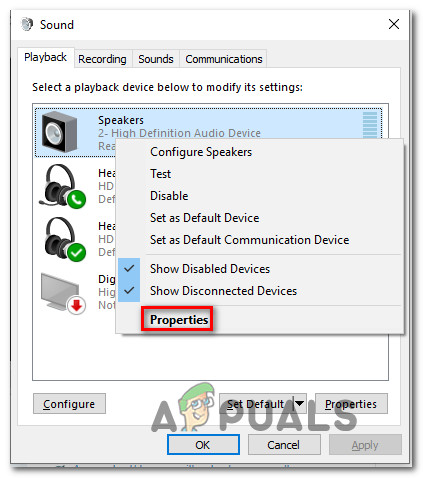
Pristup zaslonu Svojstva Dolby zvučnika
- Zatim idite na Dolby i kliknite na Vlast gumb (u blizini Dolby Digital Plus ) da biste ga onemogućili.
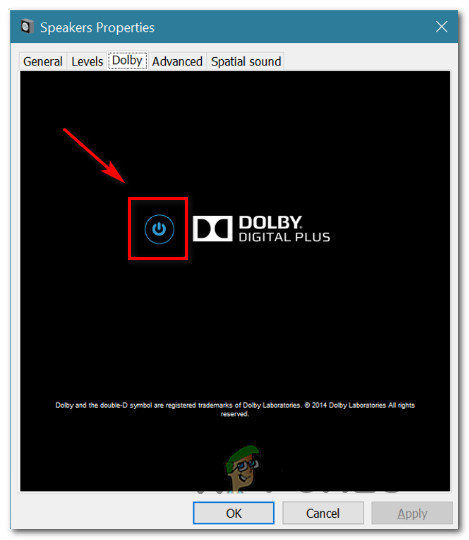
Onemogućavanje Dolby Digital Plus
- Ponovo pokrenite računalo i provjerite zaustavlja li se automatsko podešavanje glasnoće pri sljedećem pokretanju sustava.
Ako i dalje imate iste probleme s automatskim podešavanjem glasnoće, prijeđite na sljedeću metodu u nastavku.
5. metoda: Suočavanje s fizičkim okidačima
Sad kad smo progurali sve potencijalne softverske krivce koji bi na kraju mogli uzrokovati problem, istražimo fizički okidač. Iznenadio bi se broj ljudi koji su otkrili da je problem uzrokovan zaglavljenim kotačićem miša ili tipkom za glasnoću.
Ako upotrebljavate USB miš s kotačićem koji se može koristiti za smanjivanje glasnoće, mehanički problem (ili upravljački program) može uzrokovati zaglavljivanje prilikom nadogradnje ili nadogradnje glasnoće. U tom će slučaju iskopčavanje miša i ponovno pokretanje prijenosnog računala najvjerojatnije riješiti problem.
Sljedeći potencijalni fizički okidač je zaglavljena tipka za fizičku glasnoću (većina modela tipkovnica ima tipkovnice za glasnoću). Ako upotrebljavate monitor sa zvučnicima, zaglavljena tipka na monitoru može promijeniti glasnoću zvuka.
6. metoda: Deinstaliranje i ponovna instalacija upravljačkih programa
Neki su korisnici navodno riješili ovaj problem osvježivanjem zvučnih upravljačkih programa i zamjenom onima koje Windows automatski instalira. Za to:
- Pritisnite 'Windows' + 'R' da biste pokrenuli prompt za pokretanje.
- Upišite 'Devmgmt.msc' i pritisnite 'Unesi'.
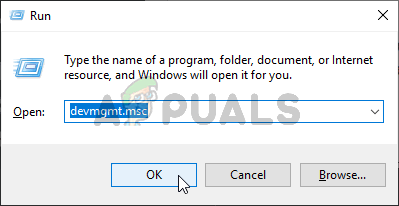
Pokretanje Upravitelja uređaja
- Klikni na ' Upravljači videa, zvuka i igara I desnom tipkom miša kliknite na 'Zvučni pokretači'.
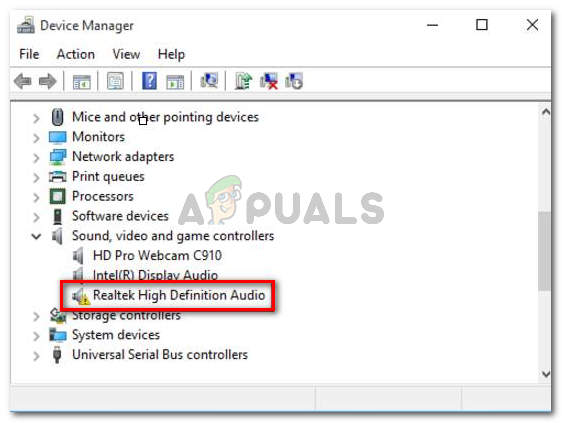
Deinstalirajte upravljačke programe
- Odaberite 'Deinstaliraj' gumb da biste ih uklonili s računala.
- Pričekajte da vozači budu neinstaliran i ponovno pokrenite računalo.
- Prilikom pokretanja upravljački programi automatski će se ponovo instalirati.
- Ček i provjerite popravlja li ovo pogrešku.
Metoda 7: Onemogući prigušivanje
U nekim slučajevima značajka Discord's Attenuation može uzrokovati ovaj problem na vašem računalu. Stoga ćemo ga u ovom koraku u potpunosti onemogućiti. Za to:
- Pokrenite Discord i kliknite gumb za postavke.
- U postavkama kliknite na “ Glas i video 'I pomaknite se prema dolje.
- Ispod Umanjenje naslov, trebao bi postojati klizač za opciju Attenuation.
- Okrenite ovaj klizač dolje i spremite svoje postavke.
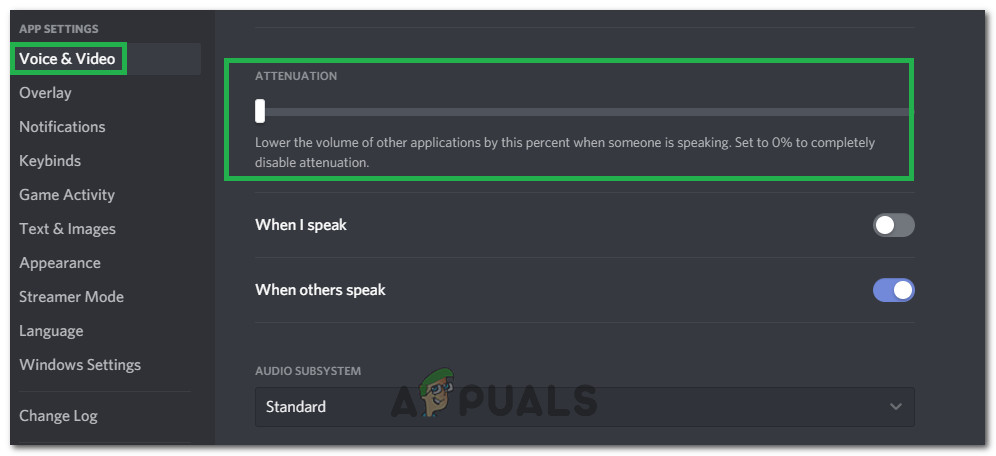
Isključivanje klizača
- Provjerite je li to riješilo problem.